El sistema operativo Windows no proporciona una GUI para desasociar o disociar extensiones de tipo de archivo. Pero si es necesario eliminar asociaciones de archivos, puedes hacerlo usando esta utilidad portátil llamada Desasociar tipos de archivos.
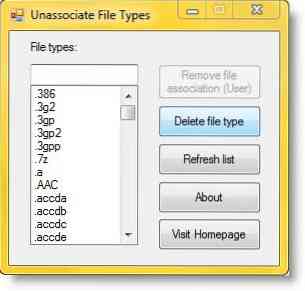
Eliminar asociaciones de tipo de archivo
Descargar unassoc.Código Postal desde el enlace que se menciona a continuación y guárdelo en el escritorio.
A continuación, extraiga el contenido a una carpeta y ejecute el archivo unassoc.exe
Ahora seleccione el tipo de archivo de la lista
Hacer clic Eliminar asociación de archivos (Usuario).
La asociación específica del usuario para el tipo de archivo elegido ahora se elimina del registro. El sistema ahora usará la configuración de asociación de archivos global.
La Eliminar asociación de archivo (usuario) botón Elimina la asociación específica del usuario (a través del cuadro de diálogo Abrir con) para el tipo de archivo elegido. Tenga en cuenta que este botón permanecerá atenuado si no existe una asociación específica del usuario para el tipo de archivo.
La Eliminar tipo de archivo botón Elimina el tipo de archivo completamente del registro. Se eliminan las asociaciones globales y específicas del usuario para el tipo de archivo elegido.
Y el Actualizar lista botón, actualiza el contenido del cuadro de lista.
Esta utilidad requiere privilegios administrativos para funcionar correctamente.
Entonces, si necesita eliminar las asociaciones de archivos, puede descargar la herramienta gratuita aquí y úsalo. Funciona solo en Windows 7 y Windows Vista.
Windows 10 y Windows 8.1 los usuarios pueden querer consultar FileTypesMan y el Editor de programas predeterminados. Son herramientas similares que te pueden interesar.
PD: Si descubre que no puede abrir un tipo de archivo en particular, nuestro File Association Fixer podrá ayudarlo fácilmente a reparar, reparar y restaurar las asociaciones de archivos dañadas. Por cierto, es posible que también desee leer acerca de cómo se pueden establecer o cambiar las asociaciones de tipos de archivos utilizando el Panel de control.
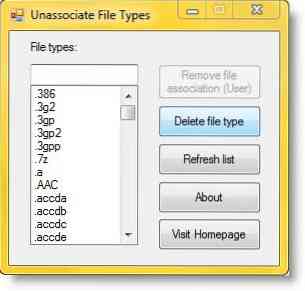
 Phenquestions
Phenquestions


